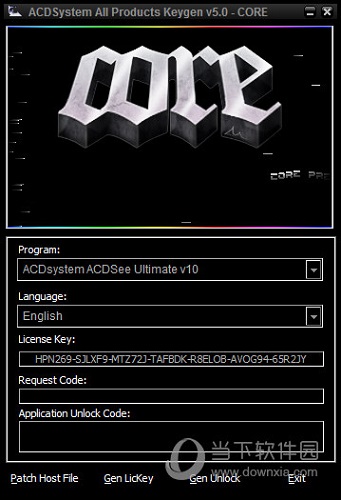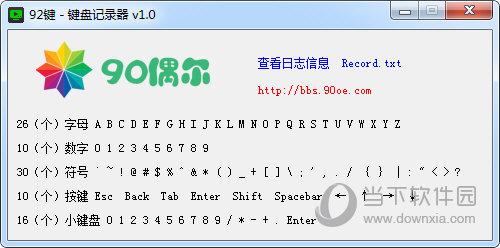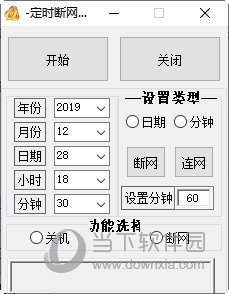win10怎么安装蓝牙驱动?win10蓝牙驱动安装教程下载
我们有些win10系统的用户,电脑的蓝牙驱动出现问题或者是没有该驱动,导致所有的设备都不能和电脑连接,对于许多电脑小白来说,不知道蓝牙驱动应该怎么安装,那么今日的win10教程内容,知识兔小编就来分享详细的安装步骤,知识兔让我们一起来看看详细的操作步骤吧。

win10蓝牙驱动安装教程
1、首先是要进入设备管理器,知识兔可以右键开始菜单中的计算机管理,或直接点击设备管理器。
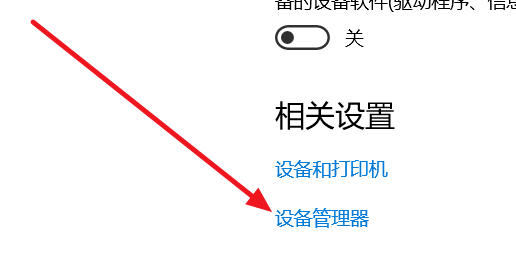
2、设备管理器中找到蓝牙设备,右键更新驱动程序软件。
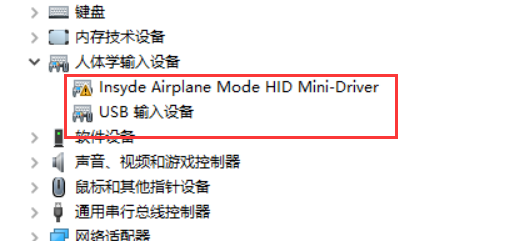
3、不要选择自动搜索新的驱动,知识兔选择浏览计算机上的驱动程序,当然这之前需要去笔记本官方将蓝牙驱动下载到电脑并解压。
4、知识兔选择从计算机的设备驱动程序列表中选取。
5、知识兔点击从磁盘安装,注意windows10的驱动程序默认是需要数据签名的,这里需要取消这个的控制才行。方法可以百度一下。
6、接下来是浏览到下载并解压的蓝牙驱动程序所在文件夹路径。
7、知识兔选择蓝牙驱动文件夹下面的*.inf格式的文件。
8、等待驱动安装成功,若蓝牙驱动检测不到,则有可能下载的驱动版本不对应,或不支持Win10系统。
9、若驱动安装不成功,知识兔可以多换试其他版本,或下载专门的驱动管理软件进行驱动公版升级。
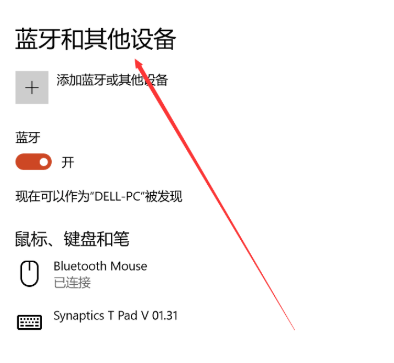
下载仅供下载体验和测试学习,不得商用和正当使用。

![PICS3D 2020破解版[免加密]_Crosslight PICS3D 2020(含破解补丁)](/d/p156/2-220420222641552.jpg)